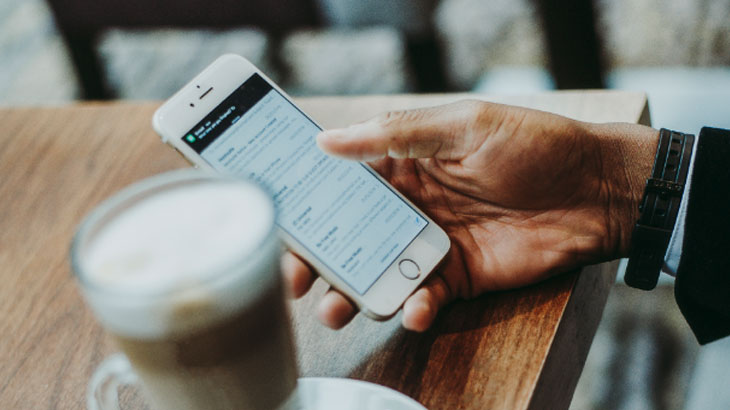
Savjet: Što napraviti kada se iPhone neće ‘upaliti’
iPhone vam se nepredviđeno isključio iako je status baterije pokazivao suprotno? Pročitajte najbolje savjete što napraviti ako vam se iPhone neće ‘upaliti’.
Appleovi uređaji poznati su po visokoj kvaliteti izrade, ali i po visokoj cijeni koja je u većini slučajeva viša od slične konkurencije.
U današnje vrijeme masovne proizvodnje kvarovi su jednako zastupljeni kod jeftinih i skupih uređaja neovisno o proizvođaču. Zbog toga postoji jamstvo s kojim proizvođač garantira da će uređaj raditi prema specifikacijama, a u slučaju problema vlasnik ima pravo na besplatni popravak ili zamjenu uređaja novim.
Iako većina proizvoda dolazi s dvogodišnjom garancijom, kod Applea je situacija nešto drugačija. Naime, svi uređaji ovog proizvođača imaju samo jednu godinu jamstva pa obratite pozornost i na tu činjenicu prilikom kupovine uređaja kojeg ćete otplaćivati dvije godine.
Ukoliko vam se iPhone isključi u radu i ne želi se uključiti ovo su neki od savjeta pomoću kojih možete pokušati ‘upaliti’ iPhone.
Priključite iPhone na originalni punjač i ostavite ga da se puni minimalno 15 minuta. Sada ga pokušajte ponovno uključiti.
Isključivanje uređaja prilikom surfanja ili igranja igara iako indikator baterije ne sugerira da je potrebno punjenje u većini je slučajeva znak da je potrebno zamijeniti bateriju. Ako imate garanciju, odnesite iPhone na prodajno mjesto kako bi vam se promjena izvršila u sklopu jamstva, a ako je garancija istekla bateriju možete zamijeniti sami ili odnesite iPhone u neki servis gdje će vam to napraviti. Cijena promjene zajedno s baterijom ne bi trebala biti veća od tristotinjak kuna.
Ukoliko iPhone ne daje znakove ‘života’ niti nakon punjenja spojite ga na računalo i pokrenite iTunes program.
Ako ga iTunesi prepoznaju vjerojatno je došlo do softverske greške i potrebno je napraviti ponovnu instalaciju softvera. Da bi to napravili odaberite opciju Restore iPhone i pričekajte da se ponovno pokrene instalacija softvera na iPhoneu. Imajte na umu da ćete s Restore opcijom izgubiti sve podatke s uređaja.
Ako vam iTunesi ne prepoznaju iPhone pokušajte ga staviti u DFU način rada.
To ćete napraviti na sljedeći način za iPhone 6s i starije:
Pritisnite i držite tipku za uključivanje/isključivanje 3 sekundi.
Držeći tipku pritisnite home tipku i zajedno i držite 15 sekundi.
Nakon 15 sekundi pustite tipku za uključivanje/isključivanje, a home tipku držite još 10 sekundi.
Sada bi se iPhone trebao prebaciti u DFU mode koji će vam omogućiti reinstalaciju softvera.
Postupak stavljanja iPhone 7 uređaja u DFU mode:
Pritisnite i držite tipku za uključivanje/isključivanje 3 sekundi.
Držeći tipku pritisnite tipku za smanjivanje glasnoće i zajedno i držite oko 10 sekundi.
Nakon 10 sekundi pustite tipku za uključivanje/isključivanje, a tipku za smanjivanje glasnoće držite još 5 sekundi.
Sada bi se iPhone 7 trebao prebaciti u DFU mode koji će vam omogućiti reinstalaciju softvera.













